這篇文章為大家帶來了關於Python的相關知識,Django是比較經典的Python web框架,最近剛好在專案中用到了Django,所以下面這篇文章主要給大家介紹了使用Pycharm創建Django專案的超詳細圖文教程,希望對大家有幫助。
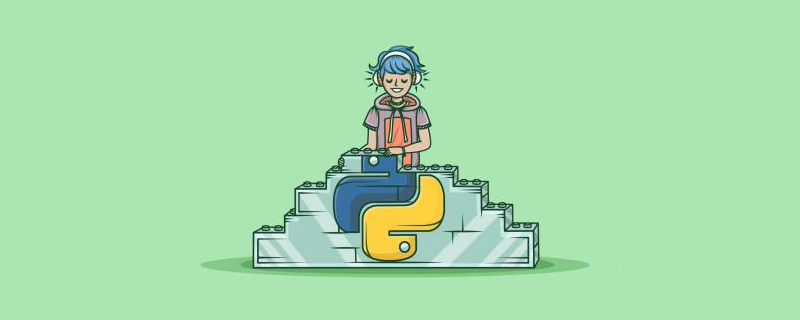
【相關推薦:Python3影片教學 】
1.這裡我使用的是anaconda navigator創建的,選擇environment,點擊create。
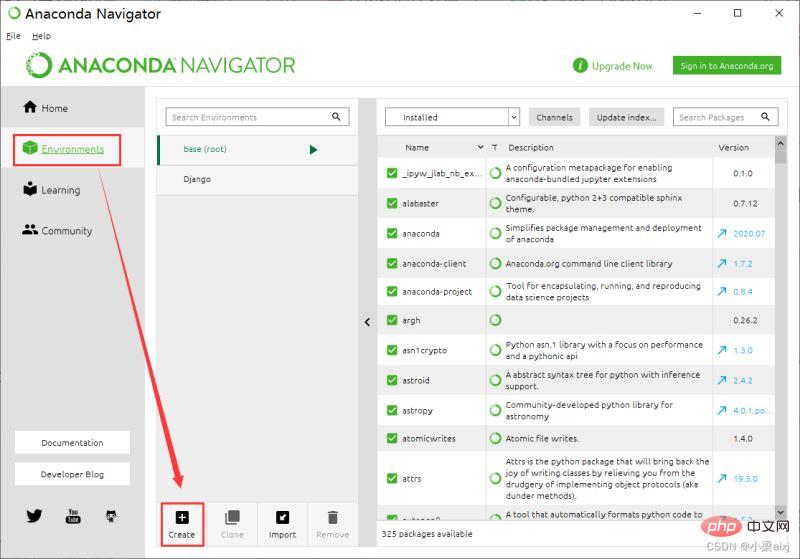
2.設定環境名稱,選擇python3.8版本。
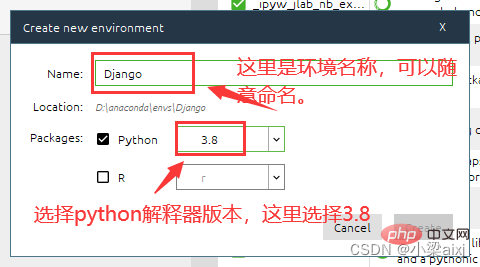
3.可以在這裡安裝一下環境中需要的模組。 (不使用此方式安裝模組,下面會介紹使用其他方法)
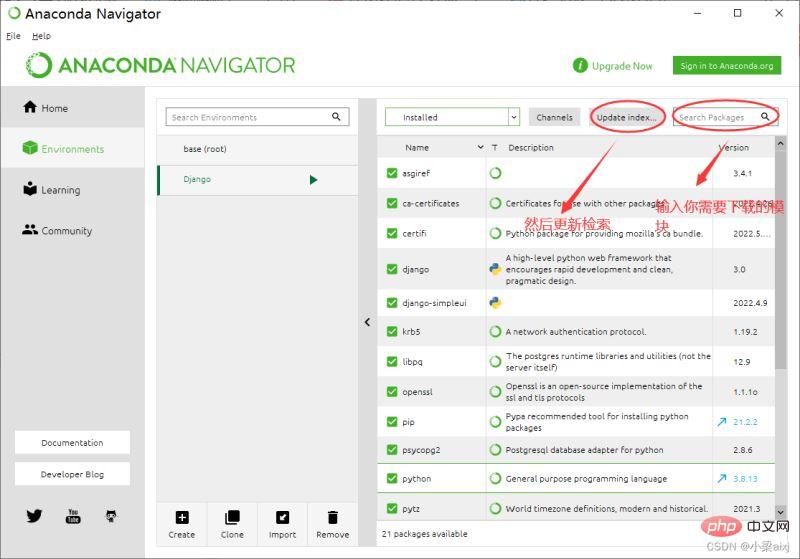
#例如:
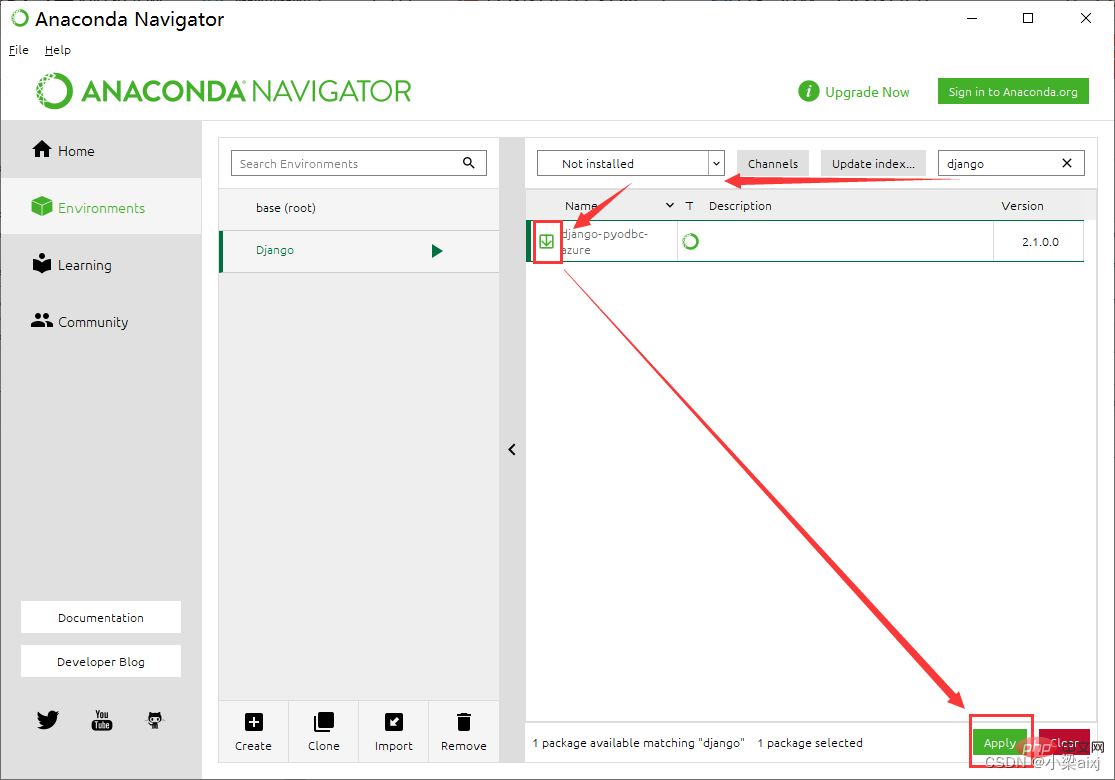
4.安裝django3.0,使用指令:pip install django==3.0,出現successfully才算安裝成功。

5.這裡再安裝一個django_simpleui,後面創建django專案會用到。
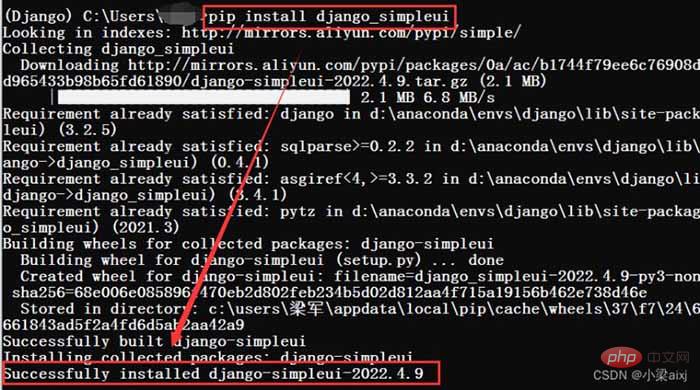
simpleui 簡介
simpleui 是一個基於django後台管理的主題,主要是為了美化和簡化django內建的後台管理介面。內建28款流行的主題,pip閃電安裝100%相容原生admin無需修改程式碼,多標籤頁面,各個模組更加清晰明了。配置簡單,極速上手,在settings.py中加入simpleui後啟動立即生效,效率提升 100%!讓後端開發得心應手。 Element-UI Vue 加持,讓古老的django admin 煥然一新。
1.開啟pycharm,新建專案(new project)。
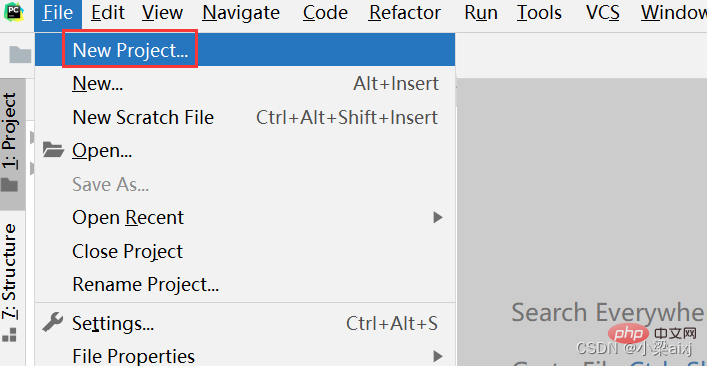
2.設定專案路徑(location),選擇existing interpreter。
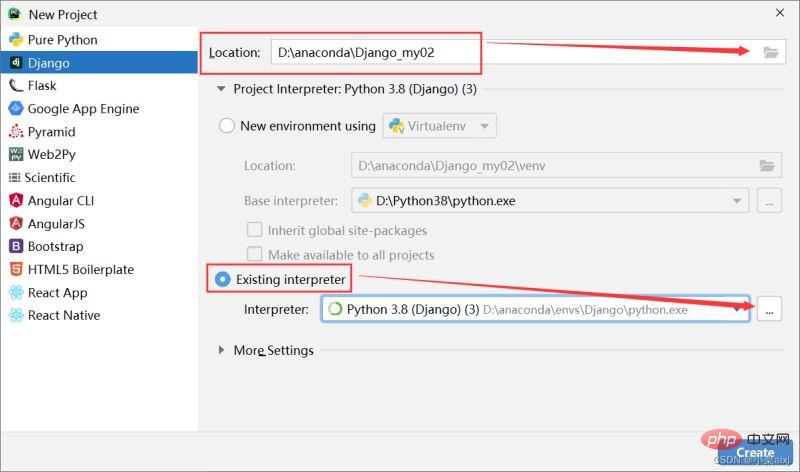
3.設定編譯器(interpreter)。
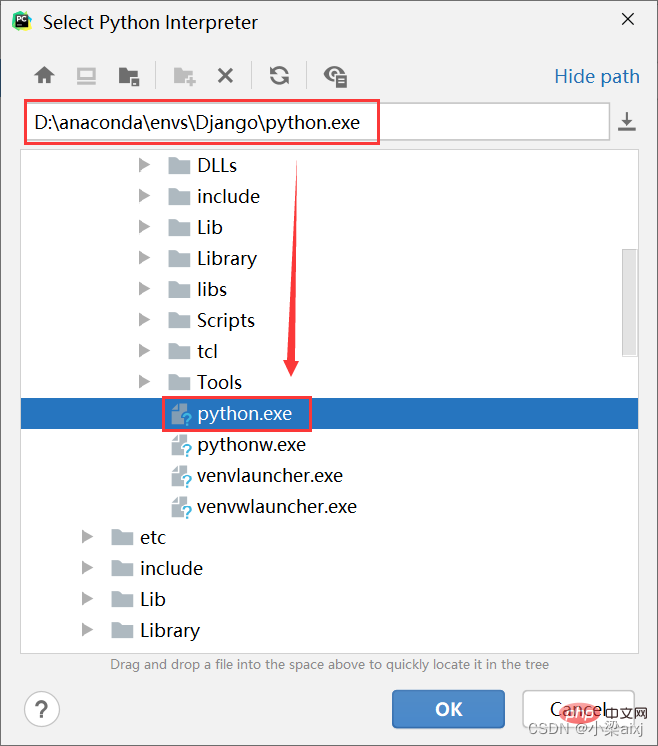
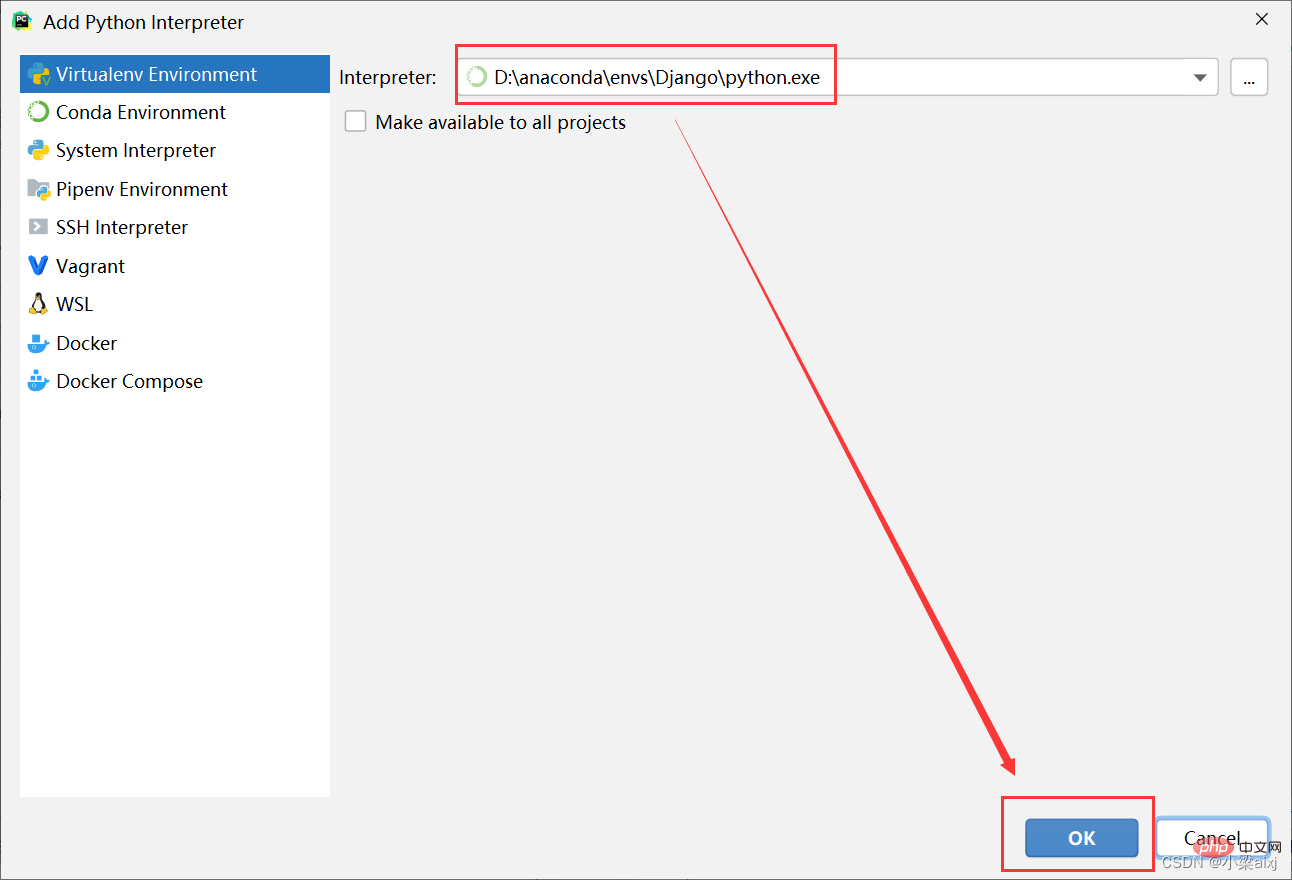
4.完成配置,點選create。
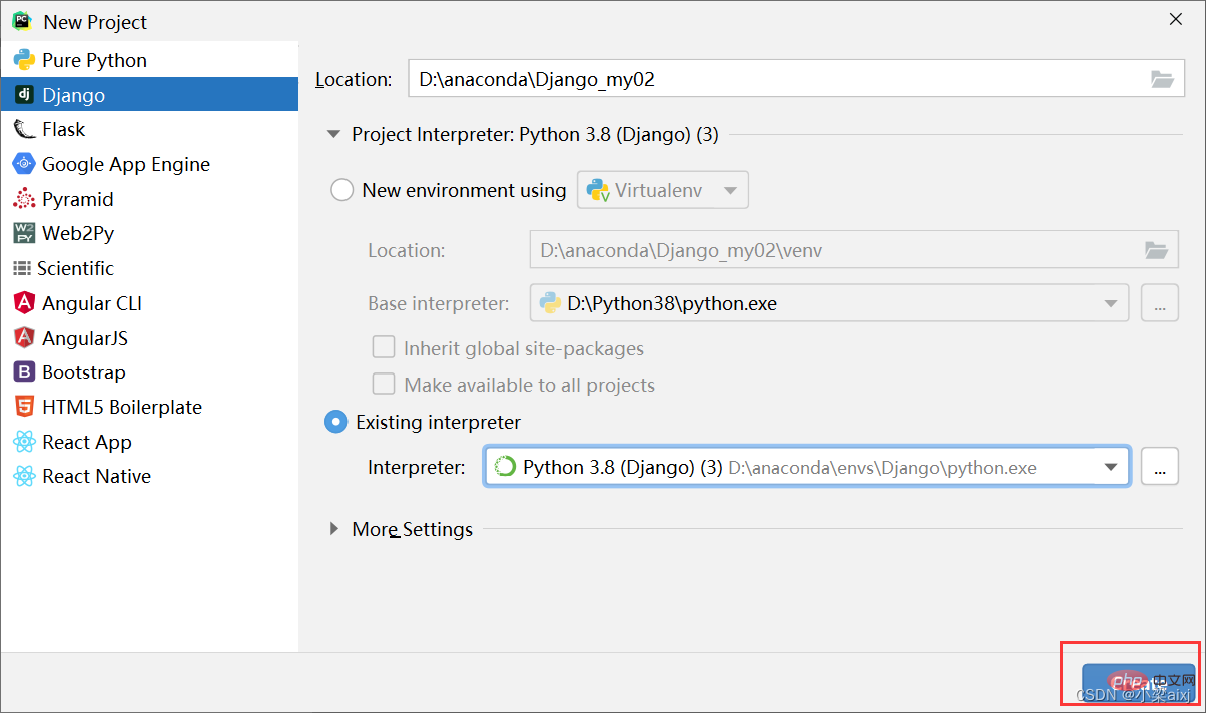
5.選擇new window,會開啟新視窗。

6.出現下圖所示介面,就基本成功了。
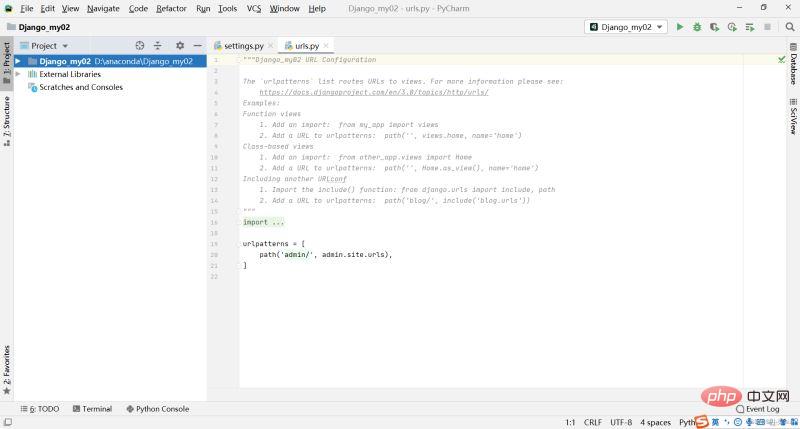
7.執行manage.py,檢查網站是否安裝成功。
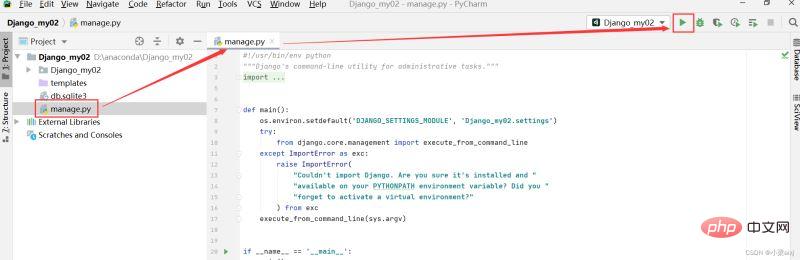
#8.點選執行結果中的位址。
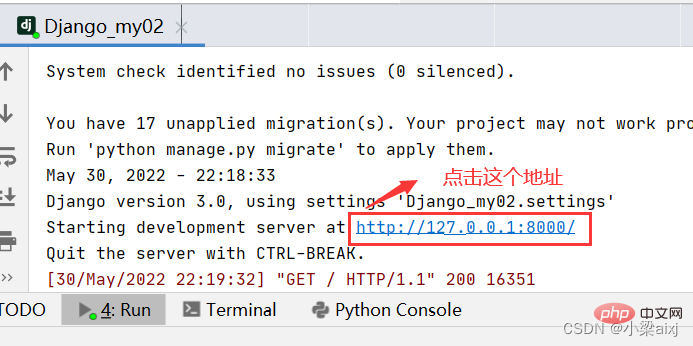
9.出現下圖,大功告成。
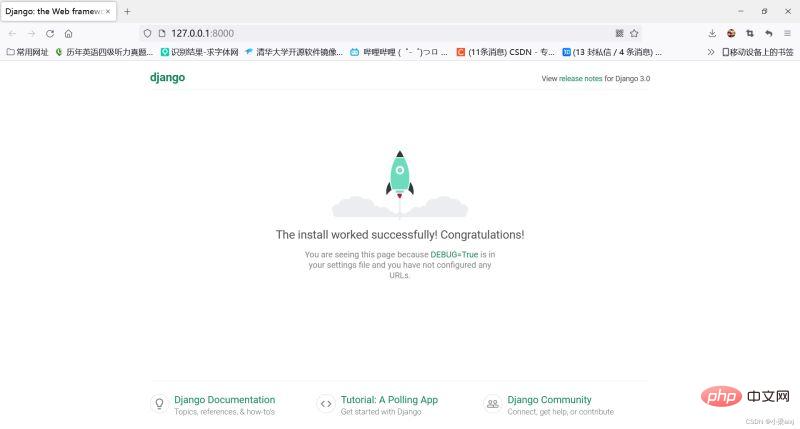
【相關推薦:Python3影片教學 】
以上是Pycharm建立一個Django專案的超詳細圖文教程的詳細內容。更多資訊請關注PHP中文網其他相關文章!


